إذن أنت تواجه مشكلة في نظام Windows الخاص بك بين الحين والآخر. حسنا ، هل هل تفحصت برامج التشغيل؟ لا! يجب عليك عمل ذلك إن لم تفعل لأن تحديث برامج تشغيل Windows بانتظام أمر بالغ الأهمية لسلاسة عمل نظام Windows الخاص بك. في كثير من الأحيان نواجه مشاكل بسبب عقبات الكمبيوتر غير المرغوب فيها وغير المبررة. أحد الأسباب الرئيسية وراء حدوث مثل هذه المشكلات هو استخدام برامج التشغيل القديمة.
إذا كنت تبحث أيضًا عن طريقة رائعة وسهلة للبقاء محدّثًا من خلال تثبيت آخر إصدارات برامج تشغيل Windows ، فاقرأ هذا الموضوع.
هل تعرف ما إذا كانت برامج التشغيل الخاصة بك تحتاج إلى تحديث؟ هل تعاني من مشاكل الكمبيوتر العديدة؟ وهل تعرف كيفية تحديث برامج التشغيل في نظام التشغيل Windows 10؟

برنامج التشغيل عبارة عن برنامج يتصل بمكونات الكمبيوتر لجعلها تعمل بشكل مثالي مع نظام التشغيل الخاص بك. إذا كنت تواجه مشكلة في النظام ، مثل الطابعة التي لا تعمل أو تعطل الألعاب ، فقد يكون ذلك مؤشراً على أن برامج التشغيل الخاصة بك تحتاج إلى تحديث.
تتوفر برامج التشغيل لبطاقة الفيديو والصوت واللوحة الأم والمزيد. ومع ذلك ، لست بحاجة دائمًا إلى تحديث برامج التشغيل. إذا كان كل شيء يعمل بشكل جيد على نظامك ، فمن الأفضل أن تتركها لوحدها. ولكن إذا احتجت إلى تحديثها ، فقد جمعنا عددًا من الطرق المختلفة لمساعدتك.
تأكد من التوجه إلى قسم التعليقات بعد ذلك لإعلامنا بالطرق التي استخدمتها لتحديث برامج التشغيل القديمة.
تحقق من برامج التشغيل الخاصة بك
على الرغم من أنه سيكون لديك برامج تشغيل مثبتة على نظامك ، إلا أنك قد لا تعرف بالضبط ما هي أو الإصدار الذي تستخدمه.
إذا كنت تقوم بتشغيل أي شيء من Windows XP إلى Windows 8 ، فيمكنك استخدام موجه الأوامر للعثور على هذه المعلومات. اضغط على مفتاح Windows + X وانقر فوق موجه الأوامر. اكتب driverquery واضغط على Enter للحصول على قائمة بكل برنامج تشغيل مثبت على نظامك وتاريخ نشره.

يمكنك أيضًا كتابة driverquery > driver.txt لتصدير كل هذه المعلومات إلى ملف نصي مفيد. سيتم حفظ الملف في أي مكان يتم تعيين مسار موجه الأوامر الخاص بك إليه. لذلك في المثال أعلاه ، سيكون ذلك C:\Users\Joe.
من المهم للغاية أن تضع في اعتبارك أن التاريخ المحدد ليس آخر تحديث لبرنامج التشغيل ، بل هو تاريخ نشر برنامج التشغيل الذي تستخدمه. على هذا النحو ، على الرغم من أن برنامج التشغيل قد يكون لديه تاريخ ارتباط منذ عدة سنوات ، إلا أنه ليس صحيحًا بالضرورة أنه يحتاج إلى تحديث.
ومع ذلك ، لا تعمل هذه الطريقة بشكل صحيح على Windows 10. المعلومات المقدمة إما مفقودة أو غير دقيقة. على هذا النحو ، استخدم الأداة المساعدة DriverView المجانية بدلاً من ذلك.
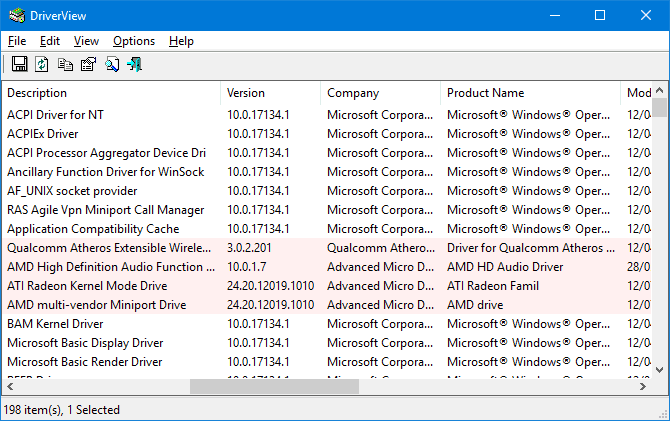
ستوفر لك جميع أنواع المعلومات حول برامج التشغيل الخاصة بك ، مثل رقم الإصدار والشركة المصنعة وتاريخ التثبيت والمزيد. يمكنك النقر نقرًا مزدوجًا فوق برنامج تشغيل في القائمة لرؤية المعلومات في عرض واحد.
1. تحديث برامج التشغيل مباشرة من Microsoft
سيقوم Windows تلقائيًا بتحديث برامج التشغيل الخاصة بك عبر Windows Update. هذا عادة ما يكون آمنًا وموثوقًا لأنه قد تم التحقق من برامج التشغيل وسيتم تسليمها إلى نظامك فقط إذا كان معروفًا أنها متوافقة. يعمل Windows Update في الخلفية وستلاحظ ذلك فقط عندما يتطلب الأمر إعادة تشغيل نظامك.
يعد Windows 10 أكثر صرامةً مع التحديثات مقارنة بالإصدارات السابقة من نظام التشغيل. ومع ذلك ، يعد هذا أمرًا جيدًا بشكل عام ، حيث يمكنك ضبطه ونسيانه ، وعادةً ما يكون ذكيًا بما يكفي لمعرفة متى لا يجب أن يقدم تحديثًا لبرنامج التشغيل لأنك لا تحتاج دائمًا إلى أحدث إصدار.
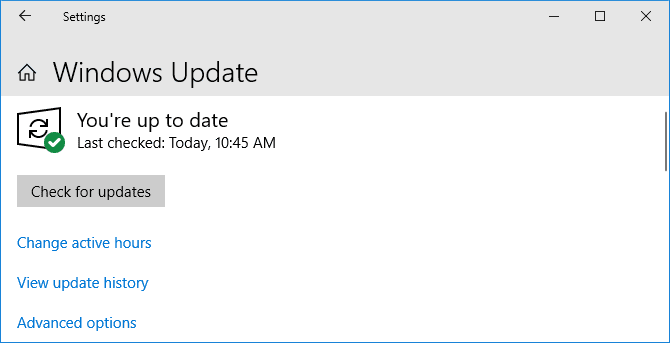
لإجراء تحديث لـ Windows ، اضغط على مفتاح Windows + I لفتح الإعدادات وعليك الانتقال إلى التحديث والأمان -> Windows Update -> التحقق من وجود تحديثات.
يمكنك تعطيل التحديثات التلقائية لبرنامج التشغيل إذا كنت تريد ذلك ، على الرغم من أن Microsoft لا توصي بها. للقيام بذلك ، قم بإجراء بحث في النظام عن device installation settings وحدد النتيجة ذات الصلة.
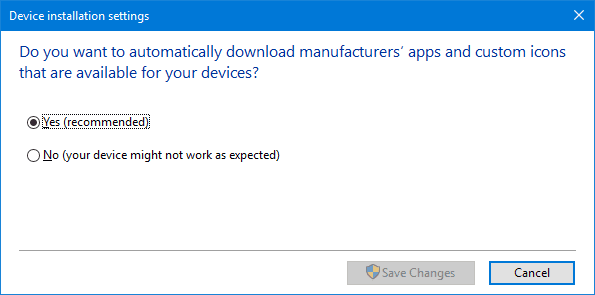
إذا كنت لا تريد توفير التحديثات التلقائية من خلال Windows Update ، فحدد لا (قد لا يعمل جهازك كما هو متوقع) وانقر فوق حفظ التغييرات.
يمكنك دائمًا عكس التغيير من خلال الرجوع إلى هذه النافذة وتحديد نعم (مستحسن) بدلاً من ذلك.
2. تحديث برامج التشغيل عن طريق إدارة الأجهزة
يمكنك أيضًا التحقق من جميع المكونات وعرض برامج التشغيل الخاصة بها باستخدام “إدارة الأجهزة”. لفتحها ، اضغط على مفتاح Windows + X وانقر فوق “إدارة الأجهزة“.
ستعرض “إدارة الأجهزة” جميع مكونات النظام لديك ، مثل محركات الأقراص ومحولات العرض والمعالجات والمزيد. انقر نقرًا مزدوجًا فوق فئة لتوسيعها ومشاهدة المكونات الموجودة بها.
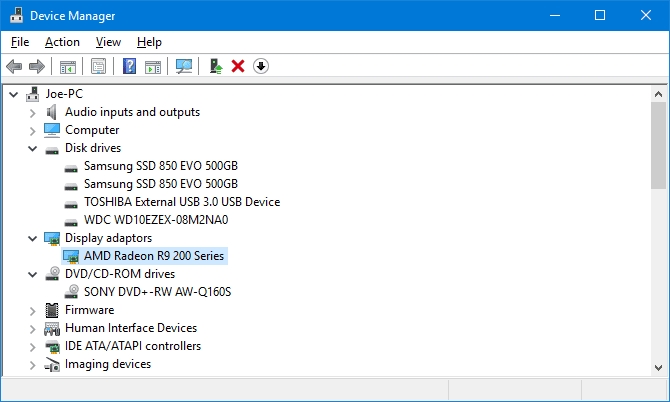
للاطلاع على معلومات برنامج التشغيل ، انقر بزر الماوس الأيمن فوق الجهاز ، وانقر فوق “خصائص” ، وانتقل إلى علامة التبويب “برنامج التشغيل“. يعرض ذلك تاريخ نشر برنامج التشغيل ورقم الإصدار الخاص به والمعلومات الأخرى.
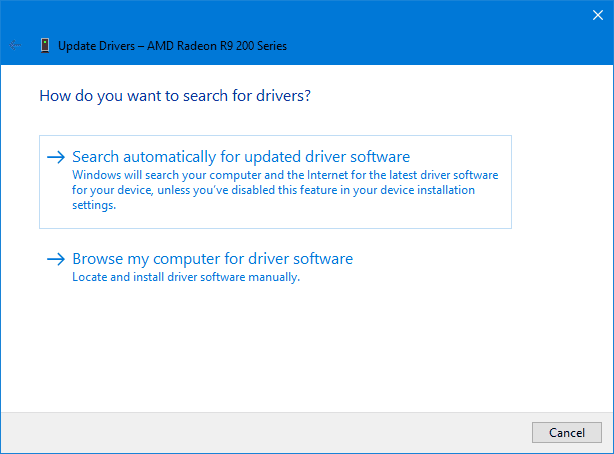
للتحقق من تحديث برنامج التشغيل ، انقر فوق تحديث برنامج التشغيل. حدد “البحث تلقائيًا” عن برنامج التشغيل المحدّث ، وسيقوم Windows بالبحث في الكمبيوتر والويب عن أحدث البرامج. هذا هو ما يفعله من خلال Windows Update على أي حال ، ولكن هذه طريقة جيدة للتحقق من مكون مُعين. إذا تم العثور على تحديث ، فاتبع المعالج لتثبيته.
يمكنك أيضًا إستخدام خيار استعراض جهاز الكمبيوتر الخاص بي للتعرف على برنامج التشغيل ، والذي سنقوم بتغطيته في قسم التحديث اليدوي أدناه.
3. تحديث برامج التشغيل يدويًا من الشركة المصنعة
يمكنك أيضًا الانتقال إلى الشركة المصنعة لجهازك وتحديث برامج التشغيل الخاصة بك من خلالها. إذا كنت ترغب في تنزيل برامج التشغيل يدويًا ، فمن المستحسن بشدة الانتقال مباشرة إلى المصدر. بهذه الطريقة ستضمن أن يكون التنزيل محدثًا وآمنًا.
يمكنك استخدام المعلومات المقدمة من خلال الأمر “driverquery” أو أداة DriverView أو Device Manager لمعرفة برامج التشغيل الموجودة لديك ومن الذي يقوم بتصنيعها. توجه إلى موقع الويب الخاص بالشركة المصنعة وابحث عن قسم برنامج التشغيل الخاص به (قد يكون تحت عنوان الدعم). سيكون لدى بعض مقدمي الخدمة ، مثل AMD و NVIDIA ، أدوات يمكنها فحص نظامك والكشف عن برنامج التشغيل الذي تحتاجه إذا كنت غير متأكد تلقائيًا.
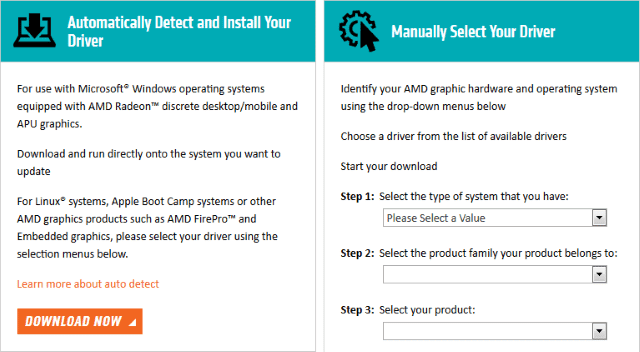
بمجرد التنزيل ، سيكون لدى معظم برامج التشغيل ملفات قابلة للتنفيذ يمكن فتحها وستقوم بتحديث ما هو ضروري. إذا لم يكن الأمر كذلك ، فارجع إلى “إدارة الأجهزة” ، وانقر بزر الماوس الأيمن فوق الجهاز ، وحدد “تحديث برنامج التشغيل” ، وانقر فوق “استعراض جهاز الكمبيوتر الخاص بي” للحصول على برنامج التشغيل. قم بتوجيه المعالج إلى موقع الملف الذي قمت بتنزيله.
إذا اشتريت مكون الكمبيوتر الفعلي نفسه ، فقد تجد أنه يأتي مع قرص مضغوط يحتوي على برامج تشغيل. كن حذرًا قليلاً من هذه الأمور لأنه ما لم يتم الاتصال بالإنترنت ، فهناك احتمال بأن تكون برامج التشغيل هذه قديمة. وينطبق الشيء نفسه على الأقراص المدمجة التي تأتي مع الأجهزة مُسبقة الصنع.
تجنب برامج الجهات الخارجية
هناك الكثير من برامج الجهات الخارجية التي ستدعي فحص نظامك وتحديث جميع برامج التشغيل دفعة واحدة. لا تستخدمها. الطرق المذكورة أعلاه آمنة. لم أجد حتى الآن أي أدوات مساعدة تابعة لجهة خارجية أعتبرها ذات سمعة طيبة ولن تجمع بين البرامج الإعلانية جنبًا إلى جنب مع تثبيت برامج تشغيل قديمة أو الحصول عليها من مصادر مشكوك فيها.

إضافة إلى ذلك ، لا ينبغي أن تحتاج برامج التشغيل إلى تحديثها غالبًا على أي حال. يعد الوقت الضئيل الذي يستغرقه تنفيذ الأساليب المذكورة أعلاه أكثر تفضيلاً من المخاطرة باستخدام أداة تابعة لجهة خارجية والتي قد تؤدي إلى إفساد النظام لديك.
الحفاظ على جهاز الكمبيوتر الخاص بك صحي
قد تجد أن جميع برامج التشغيل الخاصة بك مُحدثة بالفعل إذا لم تقم بالتعديل أبدًا على إعدادات النظام لديك ، وذلك بفضل Windows Update. وإذا كان كل شيء يسير على ما يرام ، فقد يكون من الأفضل لك عدم تحديثها على الإطلاق. عادة ما تكون أشياء مثل بطاقات الرسومات ، التي تتلقى تصحيحات ثابتة لدعم الألعاب الحديثة ، بحاجة إلى تحديث أكثر من غيرها.
تذكر ، قم دائمًا بتنزيل برامج التشغيل من مصادر موثوقة (مباشرة من الشركة المصنعة إن أمكن). لا تقم بتثبيت أي شيء لم يكن مخصصًا للأجهزة الخاصة بك.
لمزيد من الإرشادات ، راجع نصائحنا حول كيفية إزالة برامج التشغيل القديمة بسهولة من Windows.







